Ar jūsų „Linux“ distribucijoje yra skaudžiai pasenusi „Wine“ versija? Jei taip, apsvarstykite galimybę atnaujinti jį į „Wine Staging“.
„Wine Staging“ yra patobulinta „Google“ vystymo versijaVynas su naujausiomis technologijomis. Diegti ją yra gera idėja, jei trūksta „Linux“, kurioje yra jūsų „Linux“ asmeninės kompiuterio versijos, funkcijų (dėl savo amžiaus). Be to, naujesnių versijų naudojimas yra puikus būdas užtikrinti programų veikimą, nes kūrėjai visada išleidžia klaidų pataisas ir gerina našumą.
SPOILER ALERT: Slinkite žemyn ir žiūrėkite vaizdo įrašo vadovėlį šio straipsnio pabaigoje.

Jei naudojate „Wine“ norėdami paleisti „Windows“ programą čia arba ten, „Wine Staging“ gali būti ne jums. Tačiau jei jums reikia daug „Windows“ programų, kad paleistumėte savo „Linux“ asmeninį kompiuterį, tai yra puikus būdas eiti.
Ubuntu
wget -nc https://repos.wine-staging.com/wine/Release.key sudo apt-key add Release.key
Dabar, kai vyno leidimo raktas yra žinomas Ubuntui, mes galime pridėti programinės įrangos saugyklą apt-add-saugykla komanda.
sudo apt-add-repository "https://dl.winehq.org/wine-builds/ubuntu/"
Naudojimas tinkamas atnaujinimas, atnaujinkite „Ubuntu“, kad pasirodytų naujas „Wine Staging“ saugykla.
sudo apt update
Galiausiai įdiekite „Wine Staging“.
sudo apt install --install-recommends winehq-staging
Pašalinkite vyno gamybos etapus naudodami:
sudo apt remove winehq-staging
Debian
„Wine Staging“ įdiegimas „Debian“ yra panašus įUbuntu, bet ne tas pats. Jis prasideda šiek tiek panašiai, pridedant išleidimo raktą. „Debian“, kaip ir „Ubuntu“, reikalauja rakto ir atsisako įdiegti programinę įrangą (nebent jūs ją rankiniu būdu nepaisysite) iš nepatikimų šaltinių. Norėdami gauti raktą, įveskite žemiau pateiktas komandas.
wget -nc https://repos.wine-staging.com/wine/Release.key sudo apt-key add Release.key
Tada naudodamiesi „Nano“ teksto rengykle atidarykite savo sources.list failą ir pridėkite „Wine Staging“ programinės įrangos saugyklą. Šiame pavyzdyje pagrindinis dėmesys bus skiriamas „Debian Stable“ (dar žinomas kaip „Stretch“). Jei naudojate „Wheezy“, „Jesse“, „Buster“ ar „Sid“, pakeiskite „stretch“ ir įveskite savo išleidimo kodą.
sudo nano /etc/apt/sources.list
Įklijuokite šį kodą į „Nano“ teksto rengyklę („Ctrl“ + „Shift“ + V):
# Wine Staging for Debian Stretchdeb https://dl.winehq.org/wine-builds/debian/ stretch main
Išsaugokite „Nano“ redagavimą naudodami „Ctrl“ + O.
Naudodamiesi atnaujinimo įrankiu atnaujinkite „Debian“ programinės įrangos šaltinius.
sudo apt-get update
Galiausiai įdiekite „Wine Staging“.
sudo apt-get install winehq-staging
Pašalinti inscenizaciją naudojant:
sudo apt-get remove winehq-staging
„Arch Linux“
„Arch“ vartotojai gali „Wine Staging“ įdiegti tiesiogiai iš oficialių programinės įrangos saugyklų. Norėdami ją įdiegti, pirmiausia pašalinkite visus kitus „Wine“ paketus, nes jie prieštarauja „Staging“.
sudo pacman -R wine
Tada naudokite „Pacman“ paketo įrankį ir įdiekite naujausią „Wine Staging“ versiją.
sudo pacman -S wine-staging
Pašalinkite „Staging from Arch“ naudodami šią komandą:
sudo pacman -R wine-staging
Fedora
„Fedora“ nereikia trečiųjų šalių programinės įrangossaugyklose įrengti „Wine Staging“. Vietoj to, jis siūlo vartotojams „Wine“ inscenizaciją pagal numatytuosius nustatymus ir taiko visus pataisymus. Norėdami įdiegti „Wine Staging“, atidarykite terminalą ir, naudodamiesi DNF, įdiekite „Wine“ programinę įrangą, kaip jums įprasta.
Pastaba: „WineHQ“ turi trečiųjų šalių „Wine Staging“ programinės įrangos saugyklas, paruoštas įdiegti „Fedora“, jei įtraukta versija neveikia. Išsamesnės informacijos ieškokite svetainėje.
sudo dnf install wine
Pašalinkite vyną su:
sudo dnf uninstall wine-staging
Ar neužtenka vien inscenizacijos? Apsvarstykite galimybę įdiegti „Fedora Rawhide“. Tai siūlo naujausią „Fedora“ vartotojams skirtą programinę įrangą tokiu būdu, kokio negali tradiciniai leidimai.
„OpenSUSE“
„WineHQ“ svetainėje nėra specialių sąrašų„Suse“ vartotojams skirtos „Wine-Staging“ instrukcijos ar pagrindinės paramos schemos. Nepaisant to, yra keletas vyno programinės įrangos versijų, kurias galima atsisiųsti tiesiai iš „OpenSUSE Build Service“. Norėdami įdiegti „Wine Staging“ „Suse“, eikite į šį puslapį čia, raskite savo „OpenSUSE“ versiją ir spustelėkite „1 paspaudimo“ įdiegimo mygtuką, kad pradėtumėte diegimą.
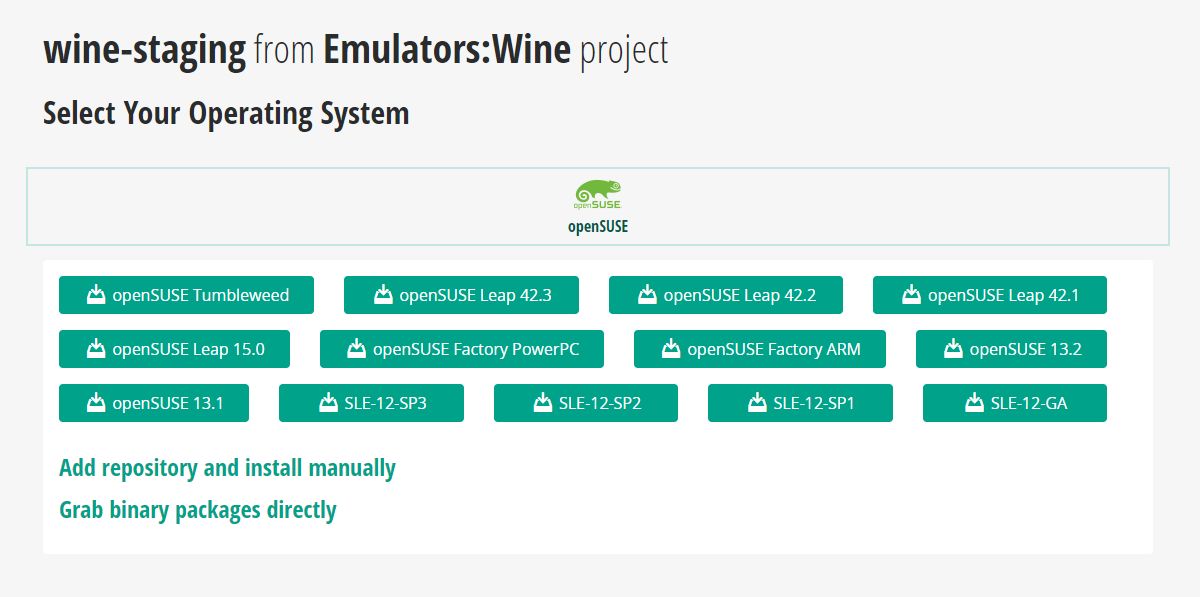
Vykdykite „YaST GUI“ nurodymus ir pridėkite programinę įrangą prie savo sistemos.
Reikia pašalinti „Staging“ iš savo „OpenSUSE“ kompiuterio? Atidarykite „Gnome“ programinę įrangą, įveskite „Wine-Staging“ arba „Wine“ ir spustelėkite mygtuką pašalinti. Įveskite slaptažodį ir programinė įranga bus pašalinta. Arba atidarykite terminalą ir naudokite „Zypper“ paketo valdymo įrankį, kad pašalintumėte jį iš savo sistemos.
sudo zypper remove wine-staging
Kitos Linux
Ne kiekvienas „Linux“ platintojas yra oficialusparama iš projekto „Vynas“. Beje, tai labai gerai žinomas įrankis, kurį beveik visi naudoja „Linux“. Būtent dėl to; beveik bet kuriame „Linux“ paskirstyme turėtų būti paprasta rasti ir įdiegti „Wine-Staging“.
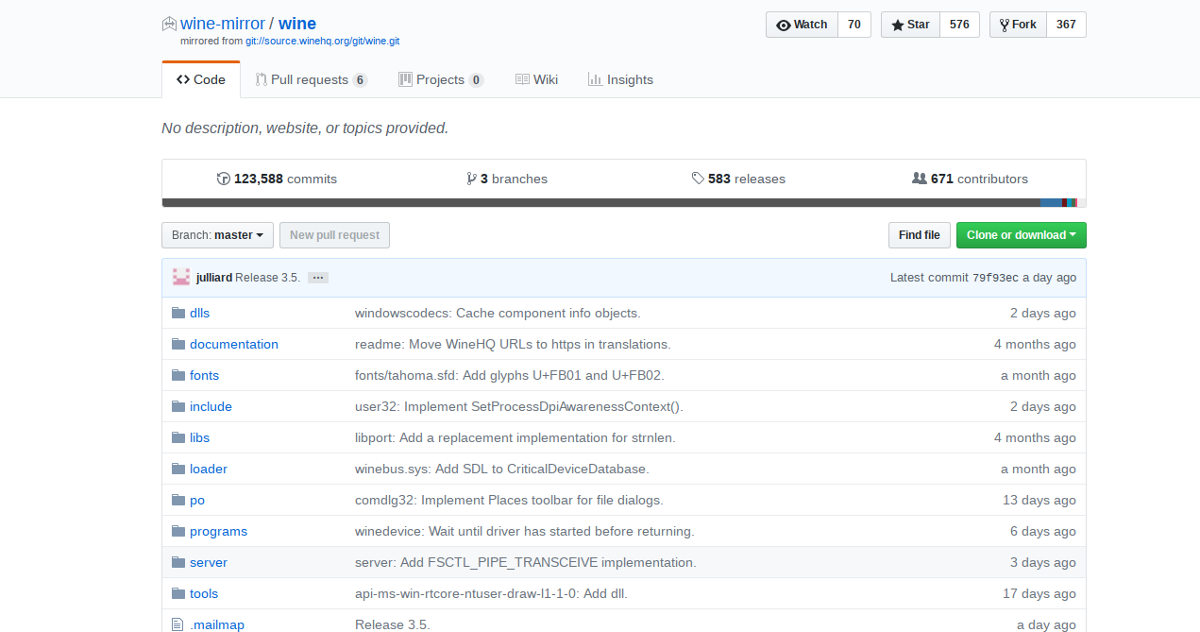
Geriausias būdas rasti jūsų platinimo inscenizacijąyra atverti oficialią „Wiki“ ir perskaityti jų turimą „Vyno“ puslapį. Taip pat apsvarstykite galimybę prisijungti prie forumų (arba IRC pokalbių kanalų) ir paklausti kitų vartotojų, kaip jį įdiegti ir ar jis yra prieinamas. Jei visa kita nepavyks, apsvarstykite galimybę statyti vyną iš šaltinio.






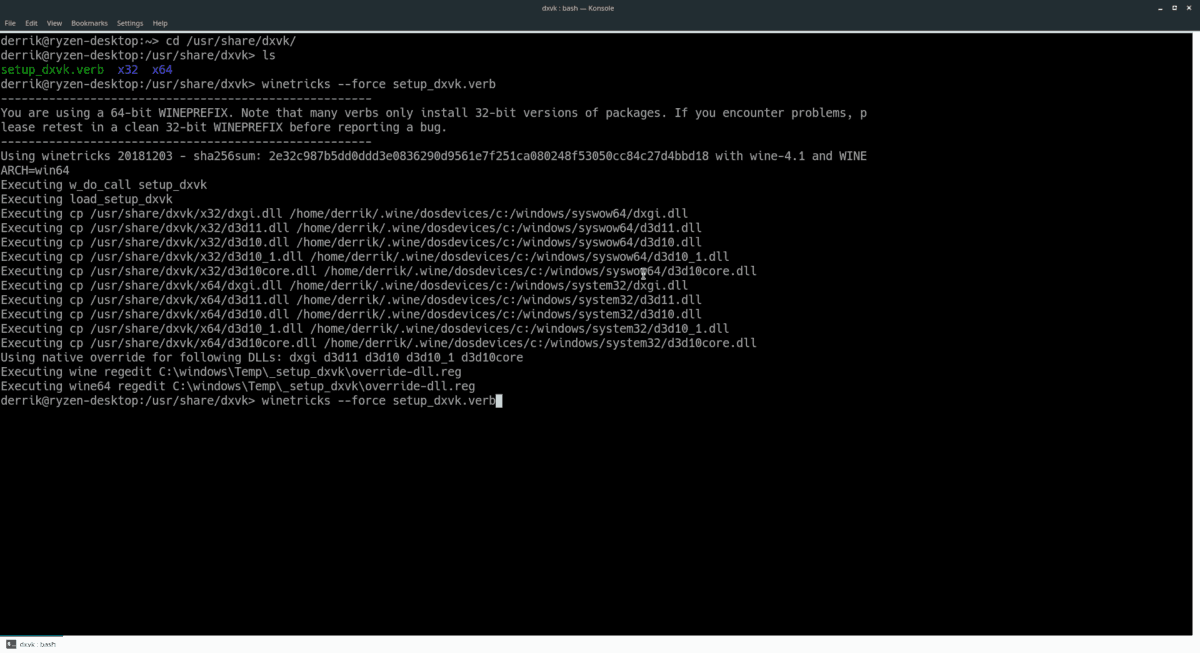






Komentarai